ویژگیهای قلم لمسی گلکسی نوت(اسکرین شات و ترجمه) با fooView / دانلود
fooView یک دستیار لمسی هوشمند و جالب برای اندروید است که به کمک آن میتوانید ویژگیهای قلم لمسی گلکسی نوت(اسکرین شات و ترجمه) را به همراه چندین قابلیت جذاب دیگر به گوشی اندروید خود اضافه کنید.
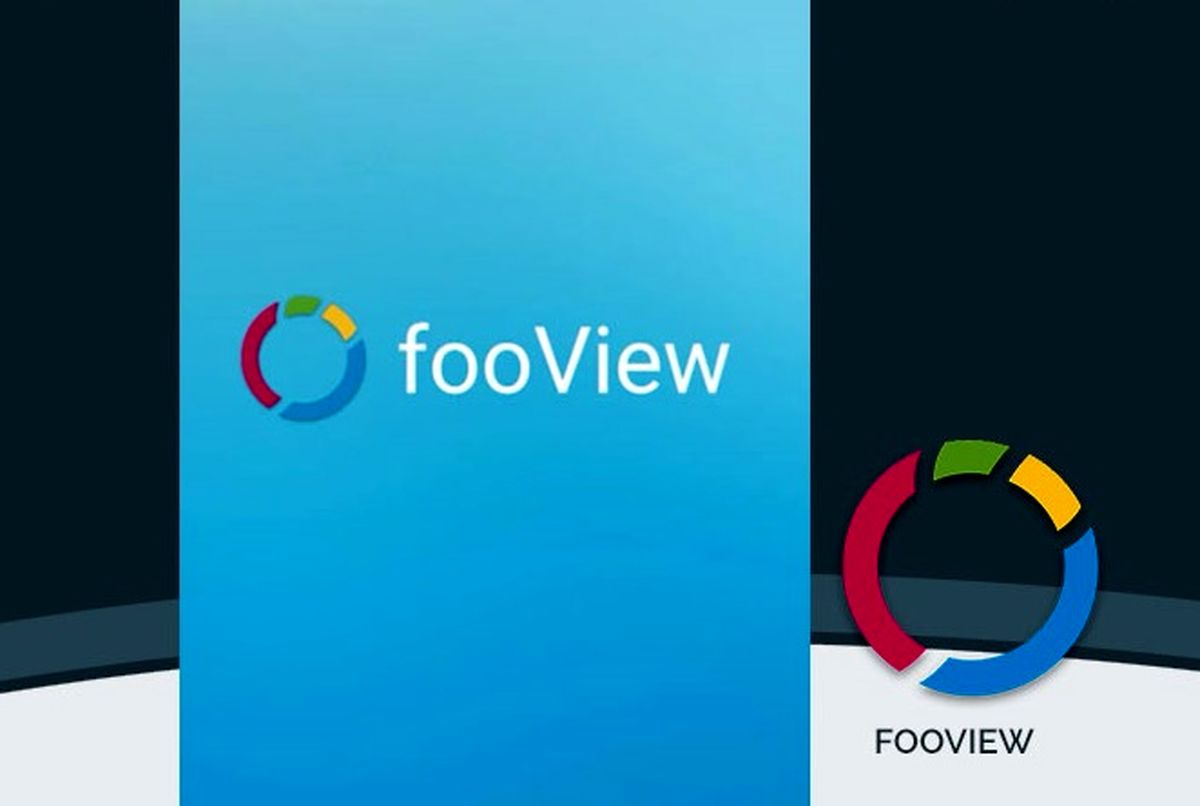
به گزارش امیدنیوز به نقل از زومیت fooView یکی از جالبترین اپلیکیشنهای اندروید است که احتمالا بعد از آشنایی با آن، بدون درنگ اقدام به دانلود آن خواهید کرد؛ یک ابزار کارآمد که تنها با یک آیکون شناور ساده، دهها امکان کاربردی و جذاب را به گوشی اندروید شما اضافه خواهد کرد. توسط این برنامه میتوانید به سبک گلکسی نوت سامسونگ، تنها به کمک یک آیکون شناور از بخش دلخواه خود اسکرین شات بگیرید یا متون مشخصشده را ترجمه کنید. این آیکون شناور استفادههای فراوان دیگری نیز دارد که در ادامه برای اولین بار در وبسایتهای فارسیزبان شما را با جزئیات این برنامه آشنا خواهیم کرد.
قبل از شروع و در همین ابتدا به اطلاع میرسانیم که استفاده از ویژگی اسکرین شات(ثبت عکس، ترجمه و جستجو بر اساس تصویر) در اندروید ۴.۴ و پایینتر نیازمند دسترسی روت خواهد بود. کاربرانی که از اندروید ۵ یا بالاتر استفاده میکنند بدون نیاز به روت بودن گوشی میتوانند از تمام امکانات برنامه استفاده کنند.
اسکرین شات و ترجمه متن به سبک Galaxy Note

یکی از ویژگیهای جذاب گوشیهای گلکسی نوت سامسونگ و قلم لمسی آن، امکان ثبت اسکرین شات اختصاصی است. توسط قلم این گوشی میتوانستید علاوه بر اسکرینشاتهای عادی(تمام صفحه)، با مشخص کردن بخش دلخواه از صفحهنمایش، تنها همان بخش را بهعنوان اسکرین شات ذخیره کنید. ویژگی جذاب دیگری که قلم سامسونگ در نوت ۷ به همراه داشت، امکان مشخص کردن یک کلمه یا جمله و دریافت ترجمهی آن در همان لحظه بود. این ۲ ویژگی نقش بسیار مهمی در کارایی و محبوبیت قلم لمسی سامسونگ داشتند که خوشبختانه از این پس به کمک اپلیکیشن fooView میتوانید این دو قابلیت را به تمام گوشیهای اندروید اضافه کنید و از آن لذت ببرید. این امر به کمک یک آیکون شناور و بهصورت کاملا روان و صحیح انجام خواهد شد، بهطوری که حتما از آن راضی خواهید بود.
برای استفاده از این ۲ ویژگی، کافی است آیکون شناور این برنامه در گوشهی صفحهنمایش را لمس کنید و به داخل صفحهنمایش بکشید. با انجام این کار، یک نشانگر «+» قرمزرنگ را به شکل شناور در اختیار خواهید داشت. کافی است این نشانگر را به بخش مورد نظر هدایت کنید و سپس ۱ ثانیه منتظر بمانید. بعد از این ۱ ثانیه، نشانگر «+» به رنگ زرد تبدیل خواهد شد که نشان از فعال شدن قابلیت Crop دارد. بعد از زرد شدن نشانگر و در حالی که همچنان انگشت خود را روی صفحه نگه داشتهاید، مجدد انگشت خود را حرکت دهید و بخش مورد نظر خود را توسط کادر زردرنگ مشخص کنید.(برای درک بهتر ویدیوی بالا را مشاهده کنید). کار تمام است و اسکرین شات مورد نظر در کسری از ثانیه ثبت و به شما نمایش داده خواهد شد که میتوانید با لمس آیکون «فلاپی»، آن را در گالری گوشی ذخیره کنید. اما چطور از امکان ترجمهی آنی استفاده کنیم؟!

اگر اسکرین شات ثبتشدهی شما شامل حروف انگلیسی باشد؛ علاوه بر نمایش اسکرین شات و امکان ذخیرهی آن بهصورت JPG، یک بخش جدید نیز نمایش داده خواهد شد که متن موجود در عکس را به متن قابل ویرایش تبدیل میکند تا بتوانید آن را Copy یا ترجمه کنید. ترجمه توسط Google Translate صورت خواهد گرفت؛ بنابراین امکان ترجمهی تمام زبانها وجود دارد. البته باید توجه داشته باشید که این امکان، یعنی قابلیت OCR و تبدیل متن موجود در عکس به متن قابل ویرایش و ترجمهی آن، تنها از چند زبان خاص از جمله انگلیسی پشتیبانی میکند و برای زبان فارسی قابل استفاده نخواهد بود.
جستجو بر اساس عکس

وقتی توسط نشانگر «+» اقدام به ثبت اسکرین شات میکنید، علاوه بر گزینههای «ذخیره» و «ترجمه»(که در بخش قبل اشاره شد)، گزینهی دیگری به شکل «ذرهبین» وجود دارد که توسط آن میتوانید عکس ثبتشده را به شکل خودکار در گوگل آپلود و بر اساس آن جستجو کنید. برای مثال فرض کنید مشغول گشت و گذار در اینستاگرام هستید که عکسی از یک بازیگر مشاهده میکنید. توسط نشانگر لمسی «+» میتوانید محدوده این عکس را با کادر زردرنگ مشخص کنید و گزینهی ذرهبین را انتخاب کنید. با انجام این کار، مرورگر داخلی fooView بهصورت خودکار اجرا خواهد شد و توسط عکس ثبتشده به جستجو در گوگل میپردازد و نام بازیگر مورد نظر را برای شما پیدا خواهد کرد. به همین سادگی میتوانید بر اساس عکس در گوگل جستجو کنید.
ضبط ویدیو از صفحهنمایش

برای ضبط ویدیو از صفحهنمایش گوشی خود، کافی است روی آیکون شناور fooView لمس طولانی(۱ ثانیه) کنید و سپس از میان گزینههای ظاهرشده، آیکون قرمزرنگ ویدیو را(Regional Screen Recorder) انتخاب کنید. تنظیمات مربوط به ضبط ویدیو روی صفحه ظاهر خواهد شد و کافی است گزینه Start را انتخاب کنید تا ویدیو آغاز به ضبط کند.
شبیهسازی عملکرد دکمه Back، Home و Recent
در بخش پایین گوشیهای هوشمند ۳ گزینهی معروف Home, Back و Recent وجود دارد که به دلیل قرارگیری در پایینترین بخش گوشی، دسترسی به آن در گوشیهای بزرگ و در حالت تک دستی، کمی سخت خواهد شد. به کمک ژستهای لمسی fooView میتوانید از این پس، عملکرد این ۳ دکمه را تنها توسط آیکون شناور fooView به انجام برسانید. از آنجایی که محل قرارگیری آیکون شناور fooView در بخش میانی صفحهنمایش است، دسترسی به آن بسیار سادهتر و سریعتر نسبت به دکمههای پایین صفحه خواهد بود.
دکمه Back / برگشت به عقب: تنها با کشیدن آیکون شناور fooView به سمت داخل صفحه و رها کردن آن قبل از رسیدن به وسط صفحه، عملکرد Back را انجام دهید.(ویدیوی بالا)
دکمه Home / بازگشت به خانه: با کشیدن آیکون شناور fooView به سمت داخل صفحه و رها کردن آن بعد از گذر از وسط صفحه، عملکرد گزینه Home شبیهسازی خواهد شد. برای مثال فرض کنید مشغول مرور اینستاگرام خود با یک دست هستید. از این پس میتوانید بهجای کش دادن انگشت خود و فشردن دکمه Home در پایین صفحه، این آیکون شناور را به داخل صفحه بکشید و رها کنید تا از اینستاگرام خارج شوید.(ویدیوی بالا)
دکمه Recent / جابجایی سریع بین اپلیکیشنها: جابهجایی در بین اپلیکیشنها یکی از اتفاقاتی است که روزانه بارها با آن سر و کار داریم. در حالت عادی باید گزینهی Recent را لمس کنید تا لیستی پنجرهای از اپلیکیشنهای اخیر نمایش داده شود تا از میان آنها، برنامهی مورد نظر را پیدا و لمس کنیم. اما به کمک آیکون شناور fooView میتوانید این امر را به شکل سریعتر و سادهتری انجام دهید. کافی است روی آیکون شناور fooView لمس طولانی کنید(در حد ۱ ثانیه) تا لیستی کوچک در کنار آن ظاهر شود. در همان حال که انگشت خود را روی صفحه نگه داشتهاید، آن را حرکت دهید و روی آیکون برنامه مورد نظر رها
کنید تا اپلیکیشن مذکور بهسرعت اجرا شود. اپلیکیشنهای موجود در این لیست را میتوانید بنا بر نیاز خود شخصیسازی کنید و مشخص کنید چه برنامههایی در این لیست نمایش داده شوند.(ویدیوی بالا)
دسترسی به حافظه Clipboard

قابلیت دیگری که توسط fooView به گوشی شما اضافه خواهد شد، امکان دسترسی به کلیپ بورد است. این بخش قادر است تا ۲۰۰ متن کپی شده را در خود ذخیره کند که دیگر هرگز با کپی اشتباه یک متن، متن قبلی را از دست ندهید. برای دسترسی به آن کافی است روی آیکون شناور fooView لمس طولانی(۱ ثانیه) کنید و از میان گزینههای ظاهرشده، آیکون آبیرنگ Clipboard را انتخاب کنید. سپس پنجرهای جداگانه باز خواهد شد که میتوانید در آن به متون کپی شده دسترسی داشته باشید.
مرورگر داخلی، فایل منیجر داخلی و…
علاوه بر تمام بخشهایی که در بالا توضیح داده شد، امکانات متنوع دیگری همچون مرورگر و فایل منیجر داخلی، یک بازی ساده، مدیریت اپلیکیشنها و… نیز در fooView وجود دارد که میتوانید به آنها دسترسی داشته باشید. برای این امر کافی است آیکون شناور fooView را به سمت بالا بکشید و رها کنید. پنجرهای شامل موارد گفتهشده ظاهر خواهد شد که میتوانید با انتخاب هر کدام، به بخش مربوطه دسترسی داشته باشید.
ویژگیها
اسکرین شات و ترجمه متون به سبک Galaxy Note
شبیهسازی دکمههای Back, Home و Recent
جابجایی سریع بین اپلیکیشنها
امکان فیلمبرداری از صفحه نمایش
امکان دسترسی به حافظه کلیپ بورد
جستجو بر اساس عکس در گوگل
امکان تبدیل عکس به متن قابل ویرایش(انگلیسی)
توجه ۱: بعد از اولین اجرای fooView و نمایش یک راهنمای تصویری کوتاه، از شما درخواست میشود تا دسترسی برنامه به Notificaton - ها و Accessibility را تأیید کنید. این دو مورد را On کنید تا برنامه آغاز به کار کند.
توجه ۲: استفاده از ویژگی اسکرین شات(ثبت عکس، ترجمه و جستجو بر اساس تصویر) در اندروید ۴.۴ و پایینتر نیازمند دسترسی روت خواهد بود. کاربرانی که از اندروید ۵ یا بالاتر استفاده میکنند بدون نیاز به روت بودن گوشی میتوانند از تمام امکانات برنامه استفاده کنند.